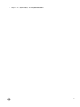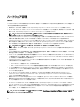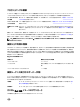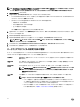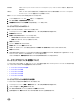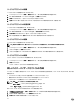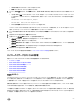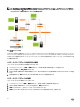Users Guide
メモ: OpenManage Integration for VMware vCenter は、参照サーバーの設定にかかわらず、すべての展
開サーバーにおける
BIOS のプロセッサグループの特定の BIOS 設定を可能とします。新規ハードウェアプロ
ファイルの作成に参照サーバーを使用する前に、再起動時にシステムインベントリを収集(CSIOR)設定を有
効にして再起動し、正確なインベントリおよび構成情報を収集しておく必要があります。
ハードウェアプロファイルを作成するためのタスクには、以下が含まれます。
• 参照サーバーにおける CSIOR の有効化
• 新規ハードウェアプロファイルの作成
• ハードウェアプロファイルのクローン
• ハードウェアプロファイル管理について
新規ハードウェアプロファイルの作成
新規ハードウェアプロファイルを作成するには、以下を実行します。
1. Dell Management Center で 展開 → 展開テンプレート → ハードウェアプロファイル を選択します。
2. 新規作成 をクリックします。
3. 新規ハードウェアプロファイル ページで、以下を行います。
• プロファイル名 テキストボックスに、プロファイル名を入力します。
• 説明 テキストボックスに、オプションの説明を記入します。
4. 保存 をクリックします。
5. 続けるには、左ペインで 参照サーバー をクリックします。
6. 参照サーバーウィンドウで、編集 をクリックします。
7. vCenter で管理されており、OpenManage Integration for VMware vCenter で正しくインベントリされた対応参照サーバーを見つけるに
は、
参照 をクリックします。
8. サーバー ダイアログボックスでリストを下にスクロールして、正しい参照サーバーを見つけ、選択 をクリックします。
9. 参照サーバーの設定をデフォルトとしてカスタマイズするには、参照サーバーからの設定をカスタマイズ をクリックして、次に 保存 をクリックし
ます。
10. 設定を抽出するのに数分かかります、というダイアログボックスが表示されます。設定を表示するには、続行 をクリックします。選択されたサー
バーの名前、iDRAC IP アドレス、およびサービスタグが 参照サーバーウィンドウ に表示されます。
11. 左ペインで 起動順序 を選択します。プロファイルに再起動順の情報を含めるには、このハードウェアプロファイルに起動順序を含める チェ
ックボックスを選択します。
12. 再起動順オプションを表示するには、起動順序 を展開して、編集 をクリックしてアップデートを行います。
メモ: Dell 13 世代の PowerEdge サーバーでは、現在の起動モードの詳細のみがハードウェアプロファイルに表示されます。
メモ: ターゲットマシンの起動モードが UEFI に設定されている場合、OpenManage Integration for VMware vCenter からのオ
ペレーティングシステム導入は失敗します。
a. ブートモード ドロップダウンリストで BIOS または UEFI を選択します。
b. 起動デバイスのシーケンス 下の 表示 / 設定 ドロップダウンリストで、表示される再起動デバイス順を変更するには、デバイスを選択
して 上へ移動 または 下へ移動 をクリックします。
c. 起動順序の再試行 ドロップダウンリストで、有効 を選択し、サーバーが自動的に再起動シーケンスのリトライを行うようにするか、無効
を選択して、リトライをしないようにします。
d. 保存 をクリックして変更を保存するか、キャンセル をクリックして変更を取り消します。
13. BIOS 再起動モード が選択された場合、ハードドライブのシーケンス を展開して、ハードドライブ順オプションを表示し、編集 をクリックして
アップデートを行うことができます。
• 表示されているハードドライブ順を変更するには、デバイスを選択して上に移動 または 下に移動 をクリックします。
• 保存 をクリックして変更を保存するか、キャンセル をクリックして変更を取り消します。
14. 左ペインで BIOS 設定 を選択します。プロファイルに BIOS 設定情報を含めるには、このハードウェアプロファイルに BIOS 設定を含める
チェックボックスを選択します。カテゴリを展開して設定オプションを表示し、編集 をクリックして以下のいずれかのアップデートを行います。
55